Chế độ xem phố cho phép người dùng khám phá các mốc địa danh trên thế giới, xem các kỳ quan thiên nhiên và tham quan các địa điểm như bảo tàng, nhà thi đấu, nhà hàng hoặc doanh nghiệp nhỏ một cách dễ dàng. Ngoài ra bạn có thể đóng góp hình ảnh để mọi người cùng xem. Bài viết này mình sẽ hướng dẫn cách bật chế độ xem phố (street view) Google Maps và đóng góp hình ảnh nhé!
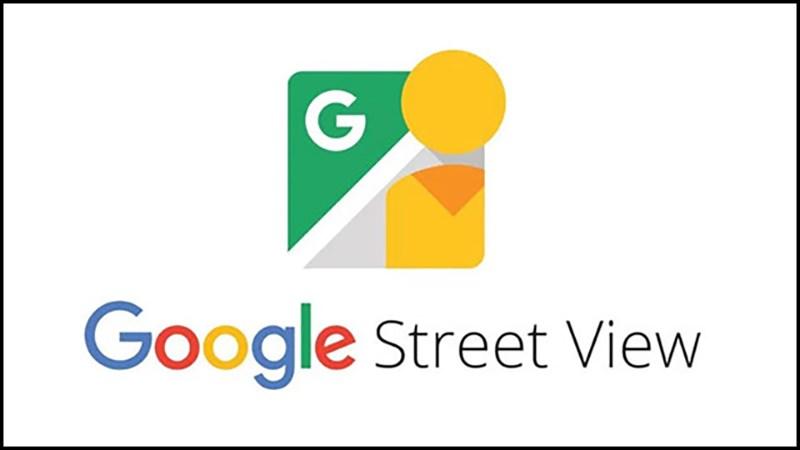
I. Chế độ xem phố là gì?
- Chế độ xem phố là một tính năng được sử dụng để định dạng đường đi theo kiểu đi trên xe mà bạn đang chạy, được sử dụng ở nhiều nước phát triển.
- Ảnh trên Chế độ xem phố đến từ 2 nguồn: Google và những người dùng đóng góp.
- Chế độ xem phố giúp người nhìn có cái nhìn trực quan hơn về một địa điểm nào đó. Họ có thể khám phá những địa danh, kỳ quan thế giới và nhiều nơi khác trên thế giới thông qua tính năng này.

Săn ngay phụ kiện công nghệ thanh lý giảm 50%++ chỉ có tại Thế Giới Di Động
II. Cách sử dụng chế độ xem phố Google Maps
1. Cách bật chế độ xem phố Google Maps điện thoại
Hướng dẫn nhanh
Vào ứng dụng Google Maps > Nhấn vào địa điểm bạn muốn bật chế độ xem phố > Chọn vào Ảnh > Chọn vào Ảnh toàn cảnh 360 độ > Hình ảnh xuất hiện chế độ 360 độ.
Hướng dẫn chi tiết
Bước 1: Vào ứng dụng Google Maps.
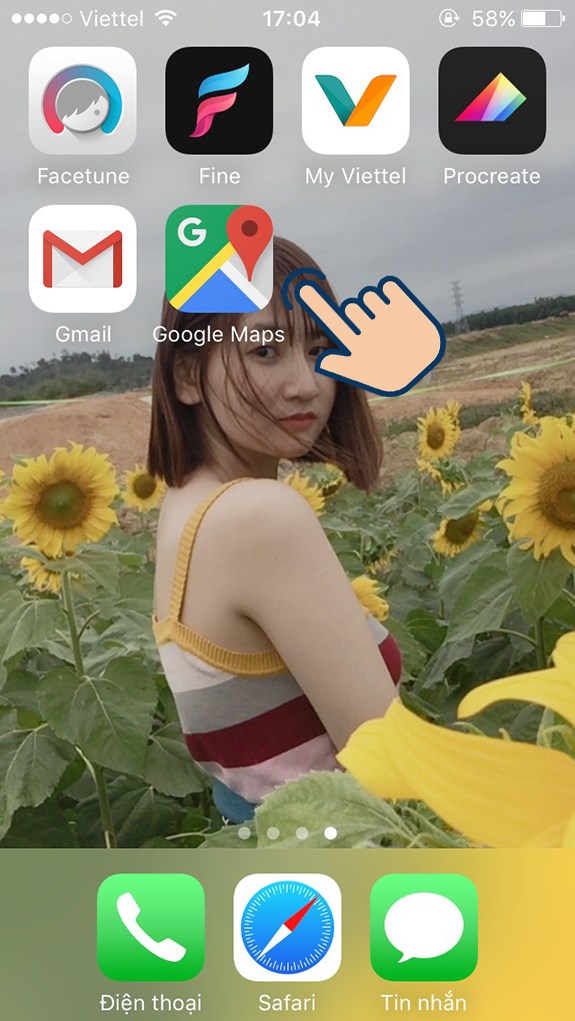
Bước 2: Nhấn vào địa điểm bạn muốn bật chế độ xem phố.
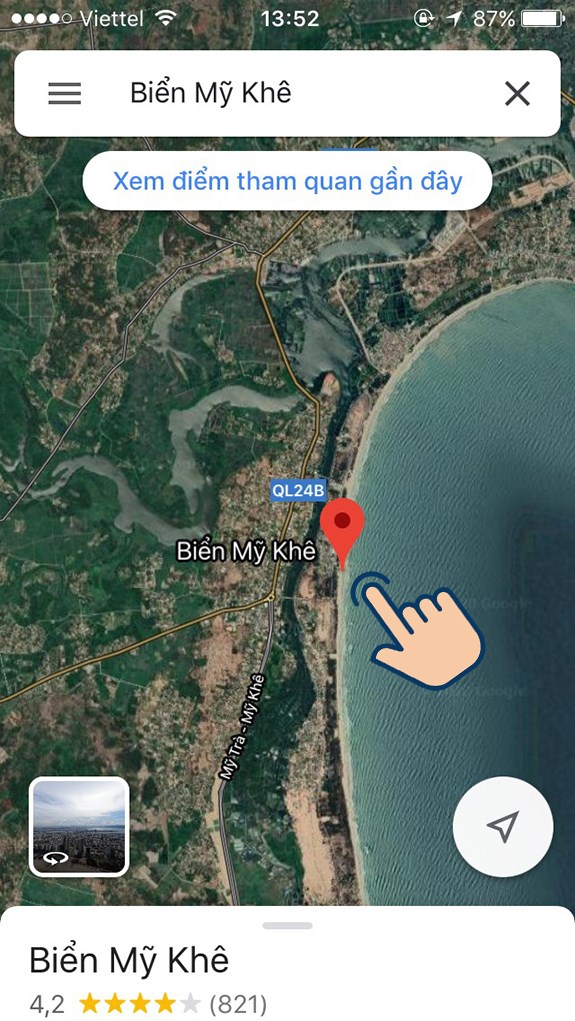
Bước 3: Chọn vào Ảnh.
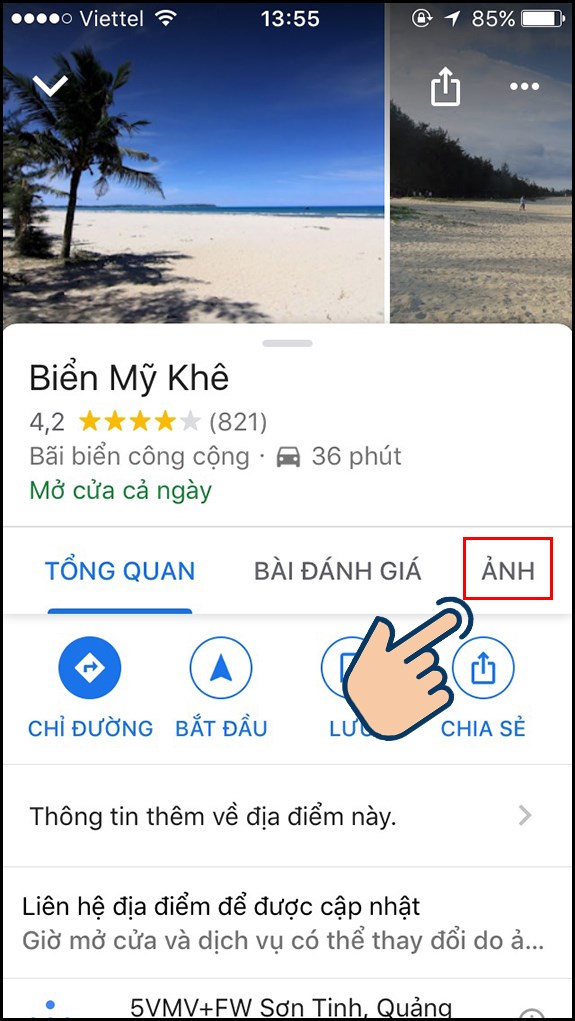
Bước 4: Sau đó chọn vào Ảnh toàn cảnh 360 độ.
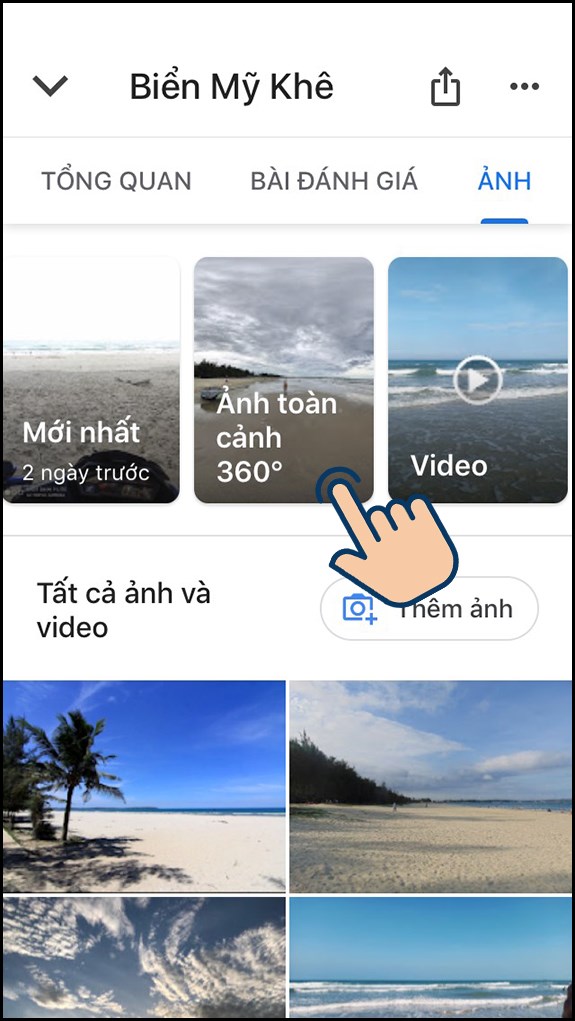
Bước 5: Hình ảnh xuất hiện chế độ 360 độ, di chuyển hình ảnh để xem.

MUA NGAY ĐIỆN THOẠI TỐT NHẤT
2. Cách bật chế độ xem phố Google maps máy tính
Hướng dẫn nhanh
Vào Google maps > Chọn biểu tượng hình người > Nhập địa chỉ bạn muốn xem > Chọn địa điểm bạn muốn bật chế độ xem phố > kéo chuột để xem hình ảnh 360 độ > Chọn dấu X góc trên phải màn hình để thoát chế độ xem phố.
Hướng dẫn chi tiết
Bước 1: Vào Google maps. Sau đó chọn biểu tượng hình người dưới góc phải màn hình.
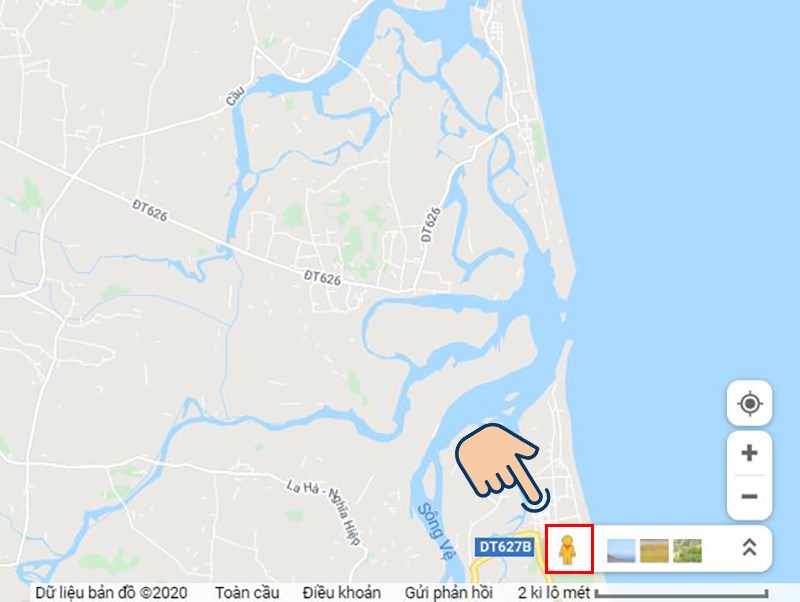
Bước 2: Nhập địa chỉ bạn muốn xem phố tại thanh tìm kiếm.
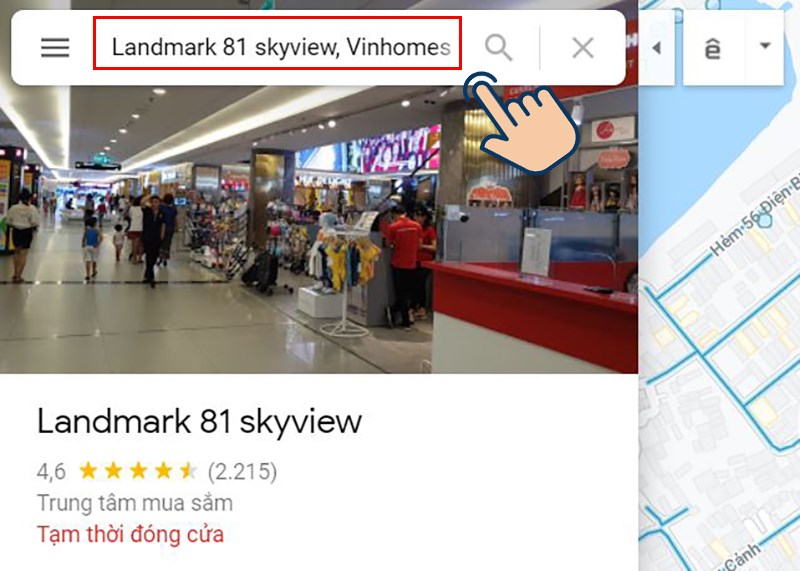
Bước 3: Chọn địa điểm bạn muốn bật chế độ xem phố sẽ xuất hiện hình ảnh.
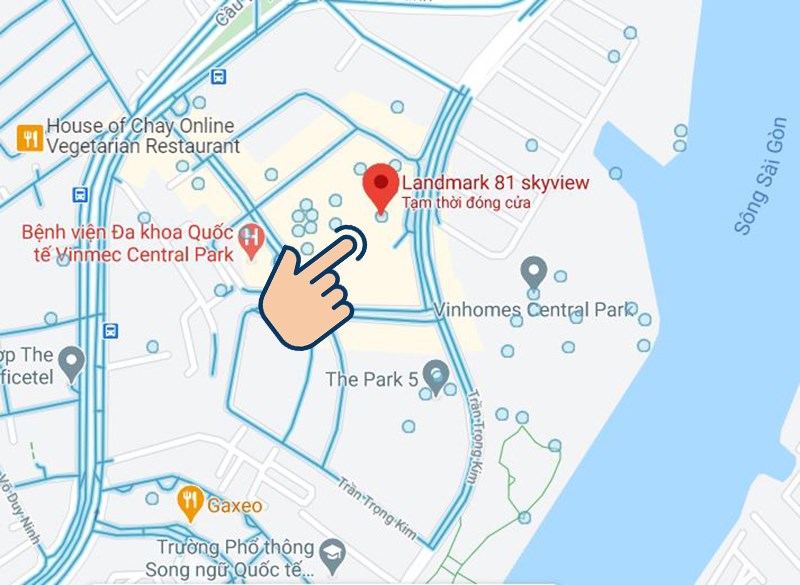
Bước 4: kéo chuột để xem hình ảnh 360 độ.
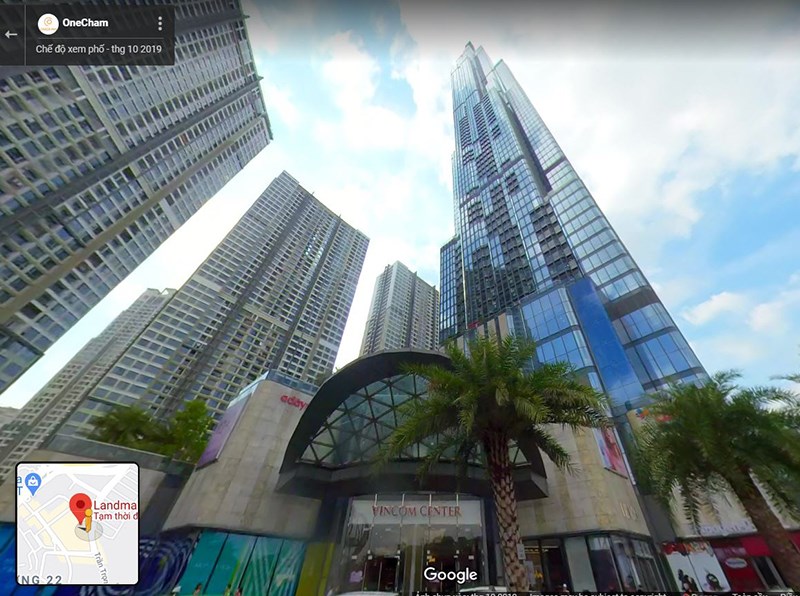
Bước 5: Để thoát chế độ xem phố tại khu vực này, chọn dấu X góc trên phải màn hình.
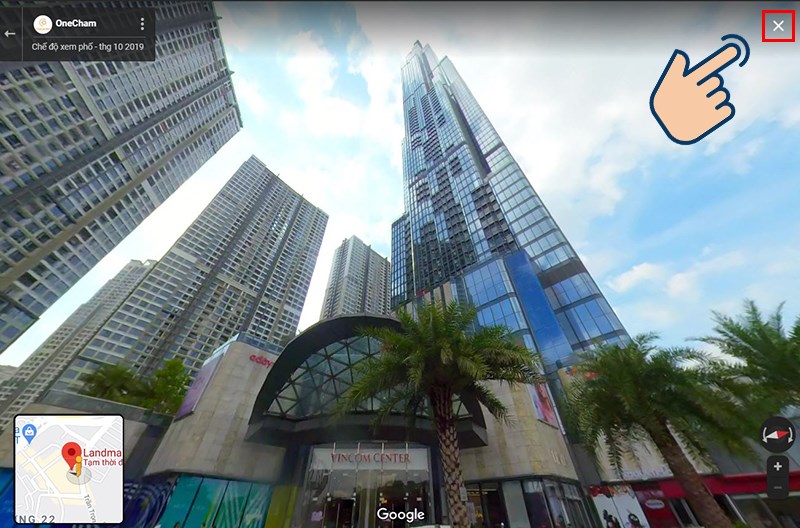
III. Cách đóng góp, tạo hoặc nhập ảnh 360 độ
1. Cách nhập ảnh 360 độ
Hướng dẫn nhanh
Mở ứng dụng Google Street View > Chọn biểu tượng máy ảnh > Chọn Nhập ảnh 360 độ > Chọn ảnh từ kho ảnh trong điện thoại > Nhấn Nhập ảnh sẽ được tải lên.
Hướng dẫn chi tiết
Bước 1: Mở ứng dụng Google Street View.

Bước 2: Chọn biểu tượng máy ảnh.
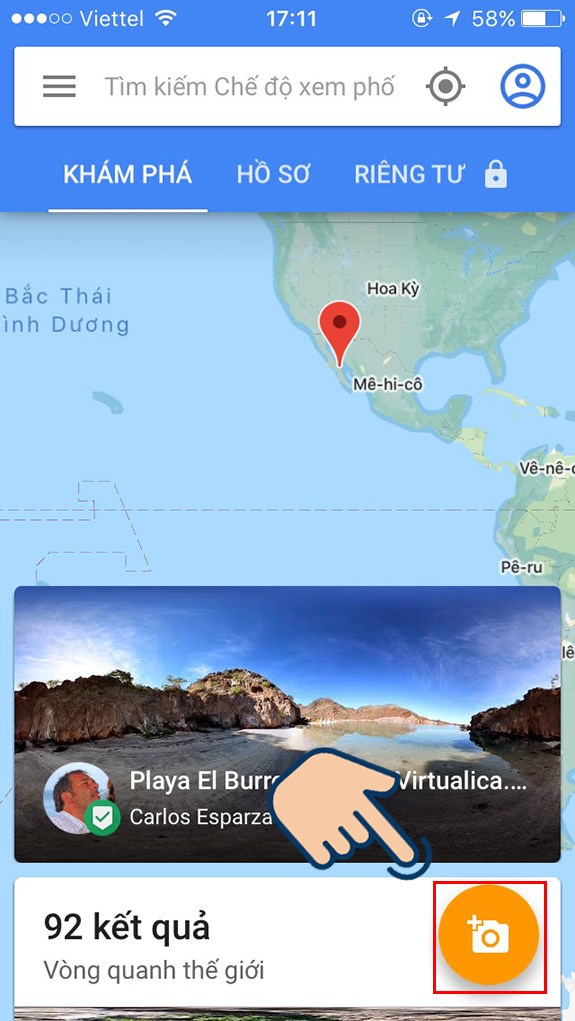
Bước 3: Chọn Nhập ảnh 360 độ.
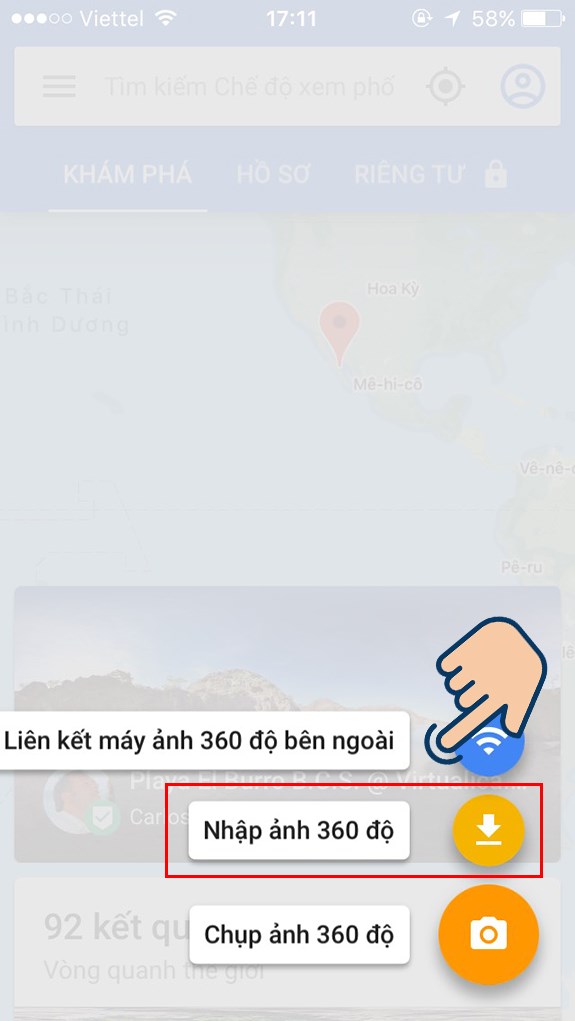
Bước 4: Chọn ảnh từ kho ảnh trong điện thoại. Bạn có thể chọn 1 hoặc nhiều ảnh. Và nhấn Nhập ảnh sẽ được tải lên.
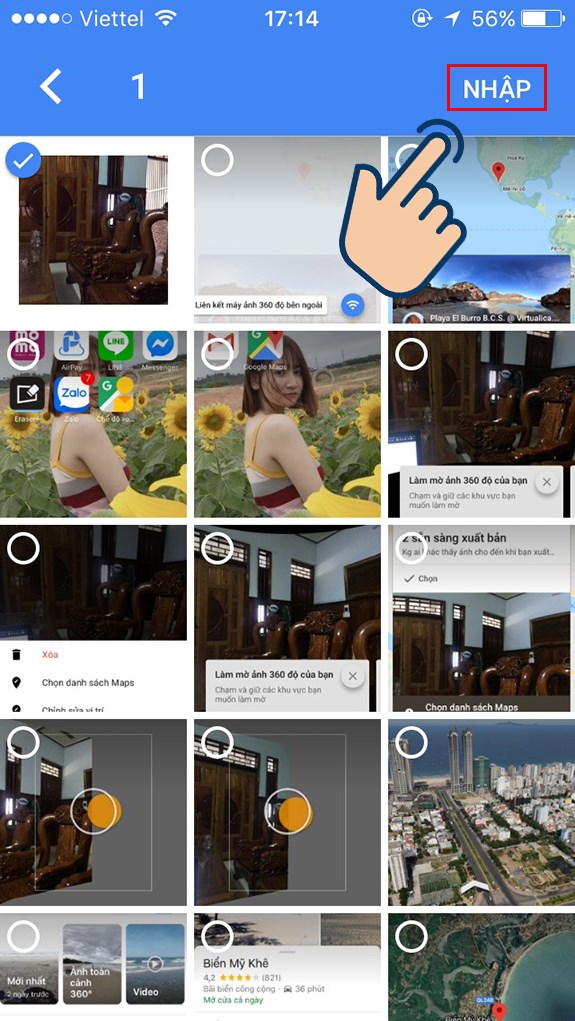
2. Cách tạo, chụp ảnh 360 độ
Hướng dẫn nhanh
Mở ứng dụng Google Street View > Chọn biểu tượng máy ảnh > Chọn Chụp ảnh 360 độ > Chụp xoay ảnh theo yêu cầu > Nhấn biểu tượng V để hoàn thành.
Hướng dẫn chi tiết
Bước 1: Mở ứng dụng Google Street View.
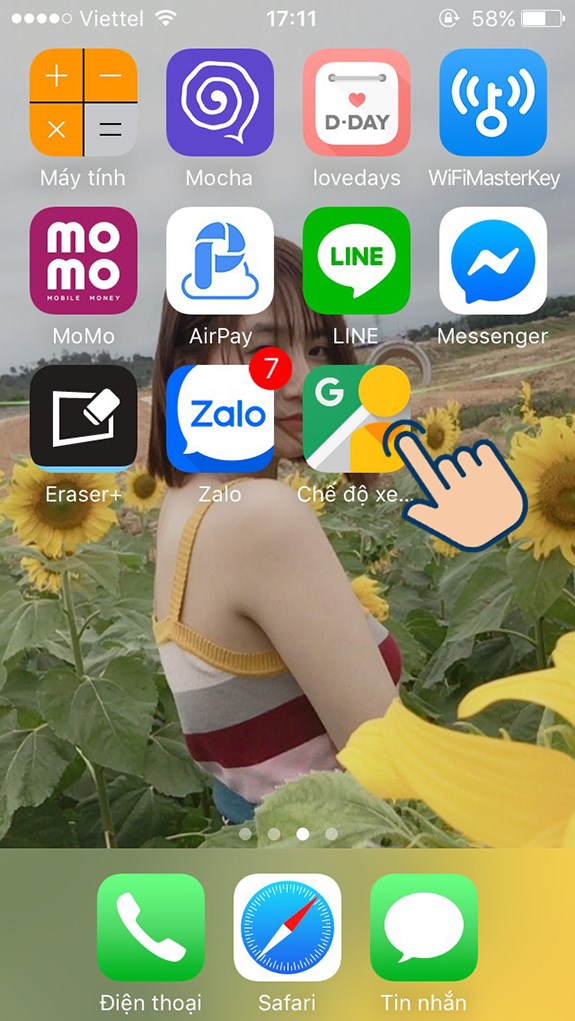
Bước 2: Chọn biểu tượng máy ảnh.
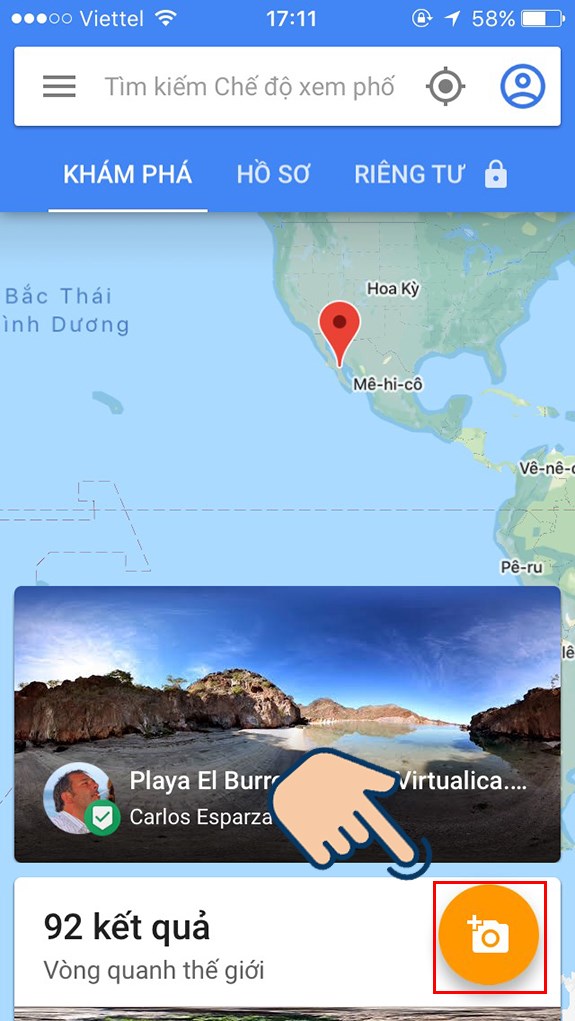
Bước 3: Chọn Chụp ảnh 360 độ.
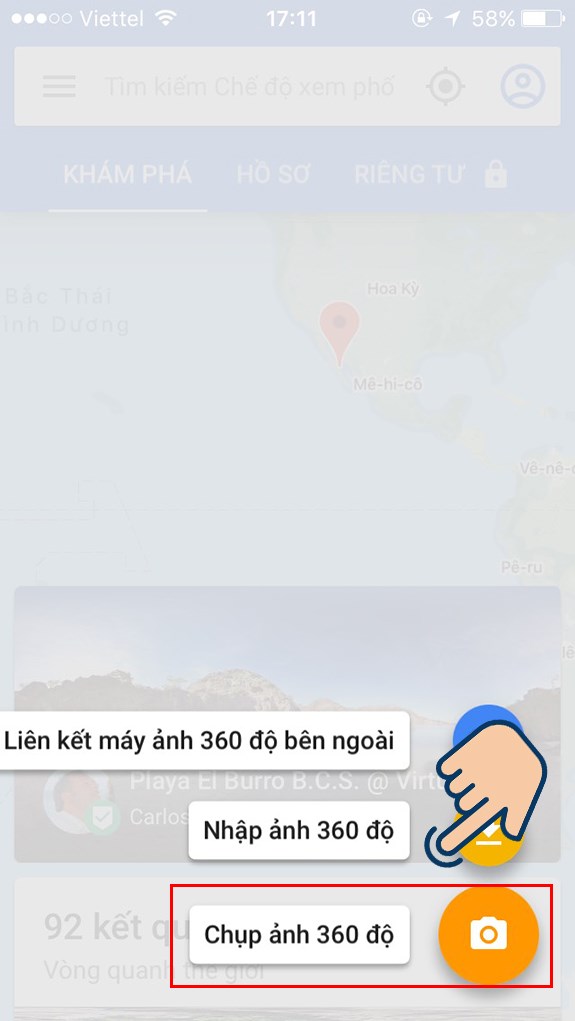
Bước 4: Chụp xoay ảnh theo yêu cầu. Sau khi chụp xong hãy nhấn biểu tượng V để hoàn thành quá trình chụp.
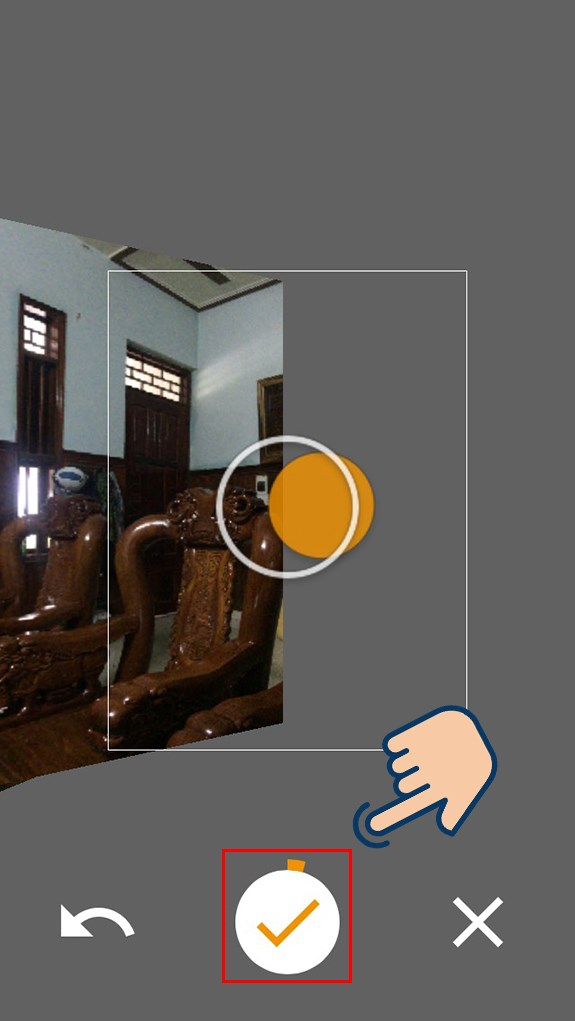
Bước 5: Hình ảnh lưu ở mục Riêng tư, không ai xem được cho tới khi bạn xuất bản. Để xuất bản bạn hãy chọn vào ảnh.
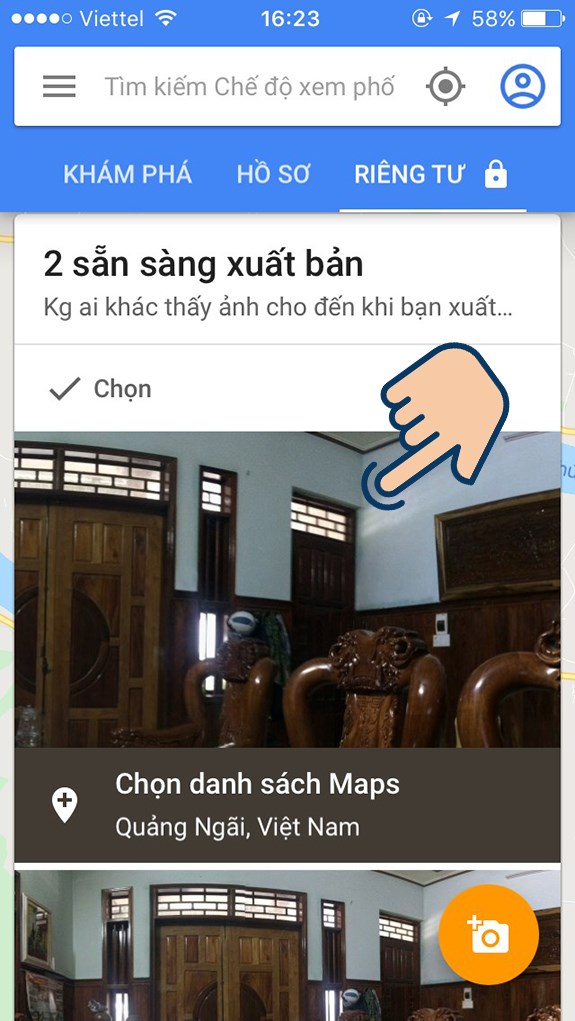
Bước 6: Chọn Xuất bản lên Google maps.
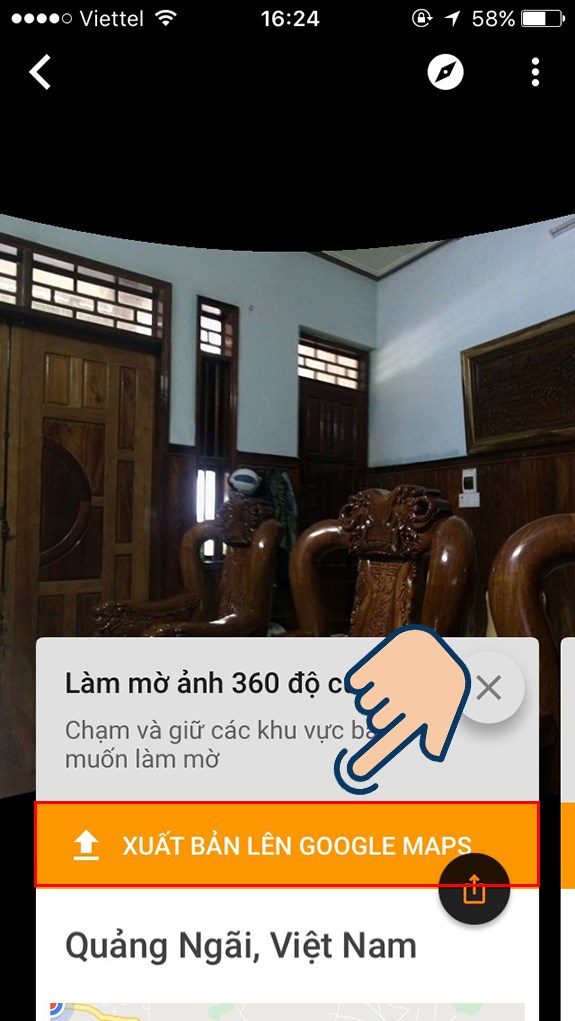
Bước 7: Để xoá ảnh hoặc chỉnh sửa ảnh . Bạn hãy chọn vào ảnh ở mục Riêng tư.
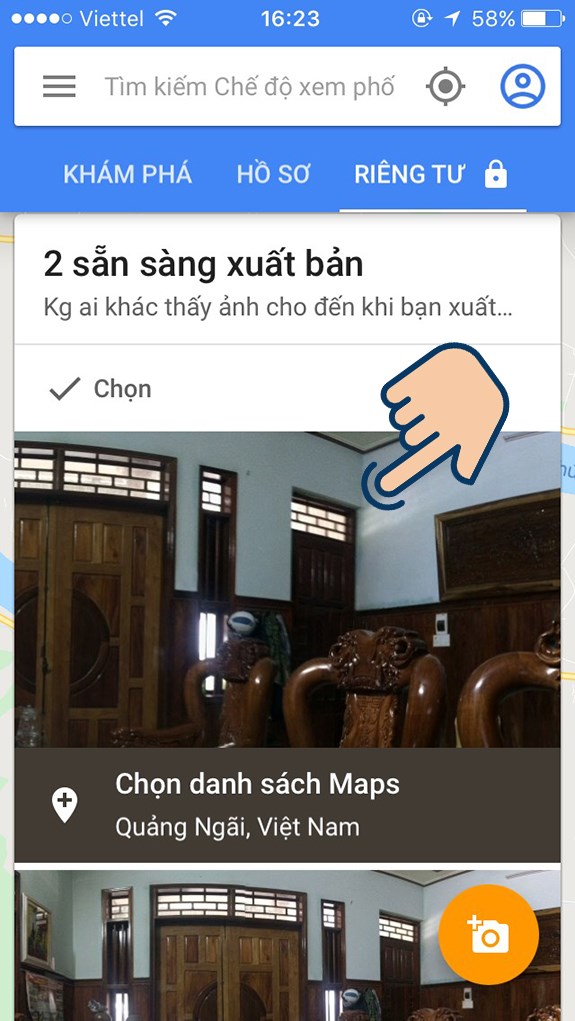
Bước 8: Chọn vào biểu tượng 3 chấm.
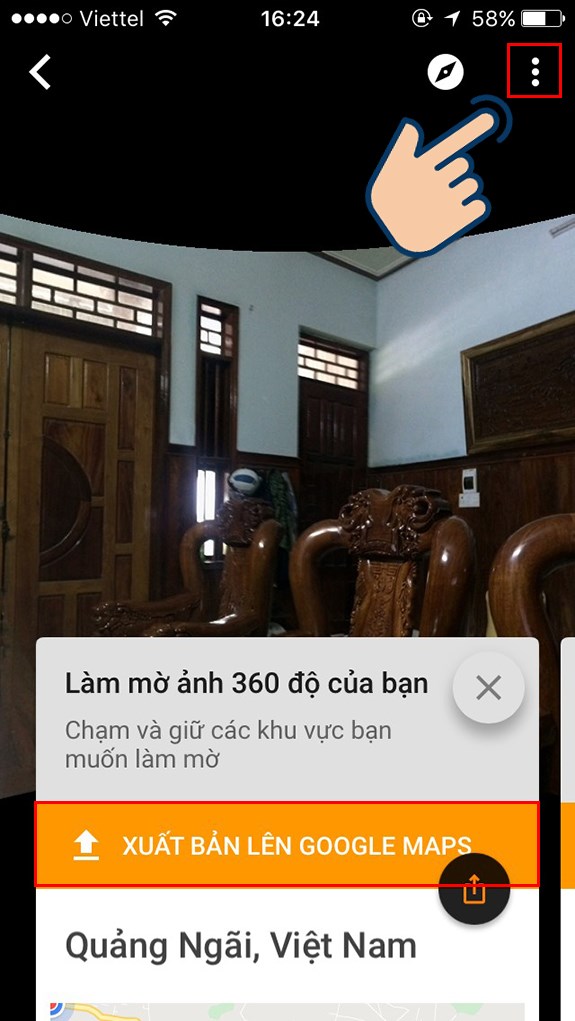
Bước 9: Chọn Xoá để xoá ảnh.
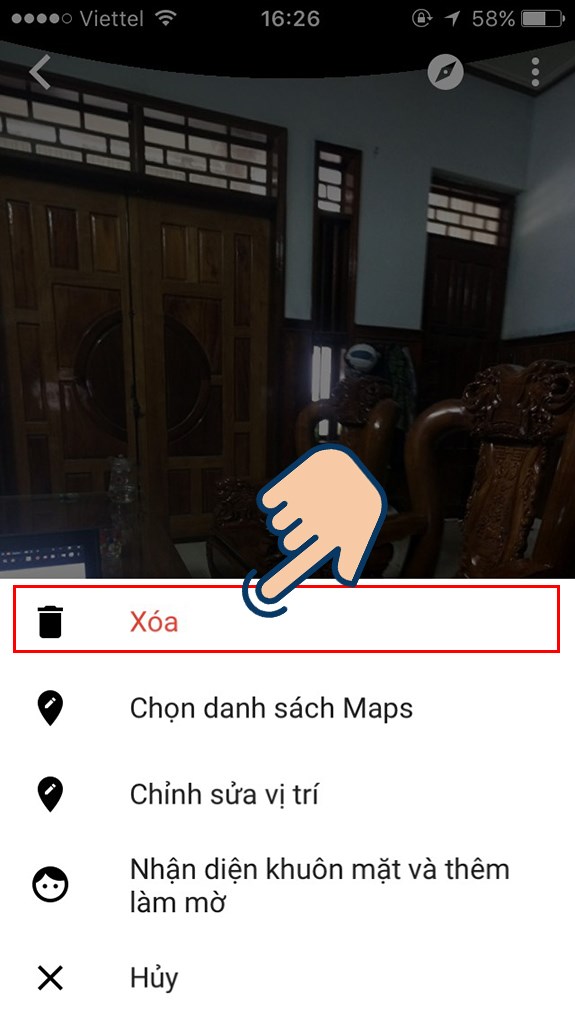
Với cách bật chế độ xem phố trên đây, giờ đây bạn đã có thể dễ dàng nhìn thấy những địa danh, kỳ quan thế giới và nhiều nơi khác trên thế giới. Chúc các bạn thành công!


